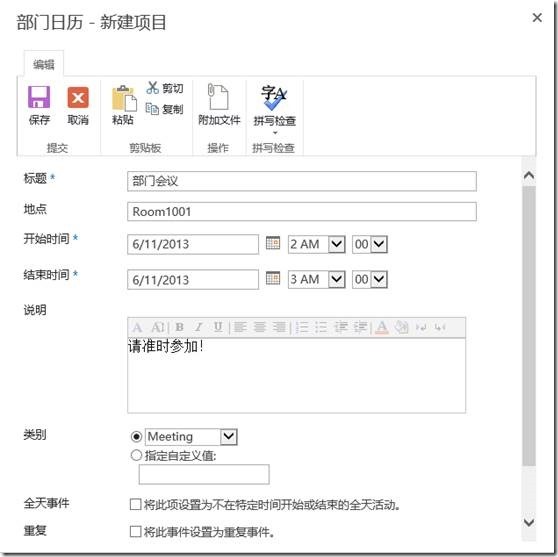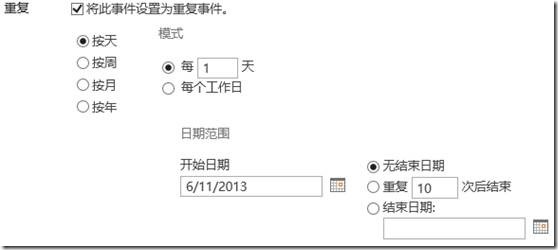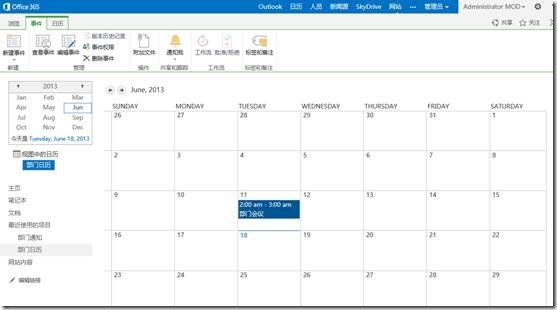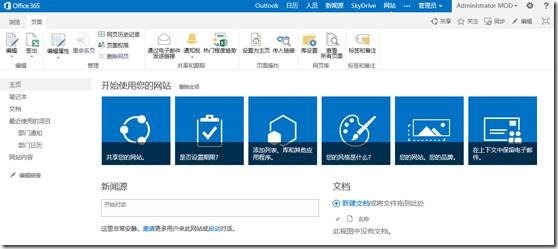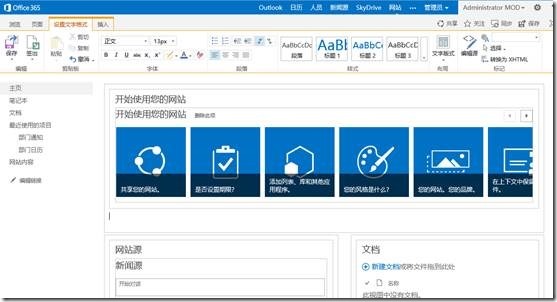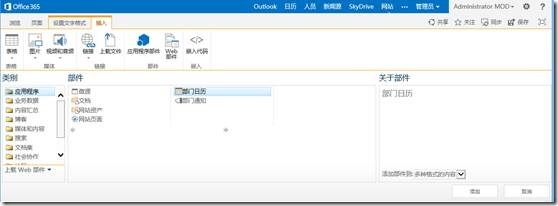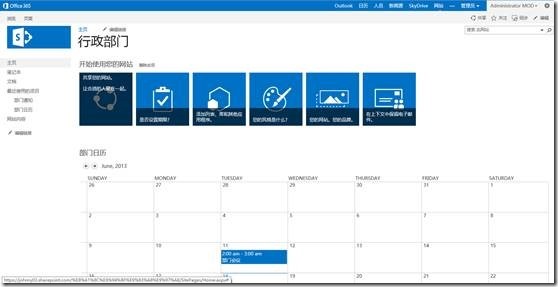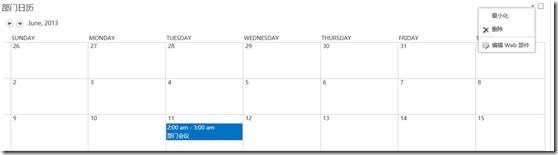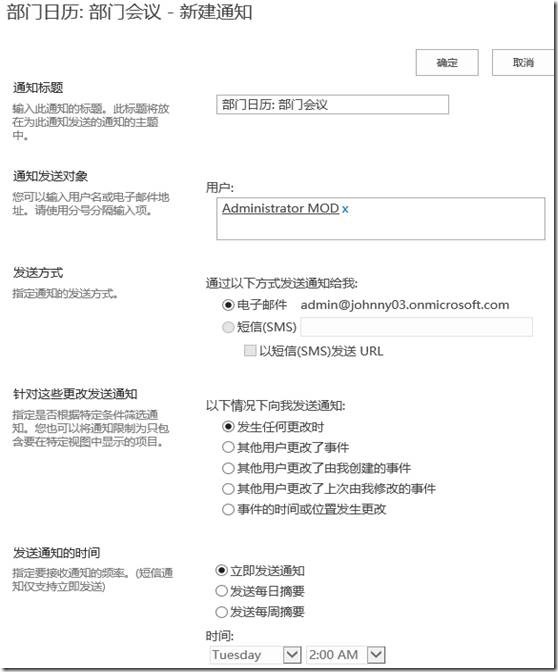您可以使用日曆來存儲團隊活動,包括會議、社交活動和全天事件。您還可以跟蹤非特定於時間間隔的團隊里程碑,例如期限或產品發佈日期。使用 SharePoint 網站的日曆,您和您的同事可以輕鬆地訪問公用日程和日期。
a) 對日曆點擊兩下,便會出現新增時間的窗口
b) 若該時間是重複出現的,可以溝通重複—將此事件設置爲重複時間,隨後會出現如下詳細設定
c) 輸入相關內容後,點擊保存按鈕,新的時間便會出現在日曆中
d) 若您希望可以快速大量的編輯日曆,建議使用本機的Outlook連接,請點擊上排工具欄的連接到Outlook
之後便可以在本機的outlook中看到該站點的日曆了
如何將日曆放在首頁呢?
a) 在主頁界面下,點擊頁面—編輯
b) 在此頁面中,除了可以新增組件外,也可以把原本設計好的應用程序放進來,現在我們在空白處點擊一下
c) 點擊插入—web組件—日曆
d) 返回首頁,日曆已經出現在首頁上
e) 若要刪除該組件,點擊日曆右上角下拉選單,並點擊刪除
f) 提醒功能:若有任何人更改日曆內的事件,您可以立刻獲得通知。您可就單一事件設定提醒,在事件上單擊兩下,並點擊通知我
g) 填入[通知發送對象]即可
h) 日曆其他功能:
l 可以通過到處到Excle,將日曆導出爲文本
l 通過RSS源,加入一些第三方軟件,以方便瀏覽